谷歌浏览器如何登录自己的账号 怎么在谷歌浏览器上登录账号
更新时间:2023-04-22 14:32:46作者:yang
谷歌浏览器作为一款功能强大的搜索工具,因此也吸引了许多用户进行下载安装,不过有些用户在使用谷歌浏览器的时候,为了保护自己的隐私,也会选择在谷歌浏览器上登录自己的账户,那么谷歌浏览器如何登录自己的账号呢?这里小编就来告诉大家谷歌浏览器登录自己的账号操作方法。
具体方法:
1、首先进入谷歌浏览器,然后点击右上角得“...”。
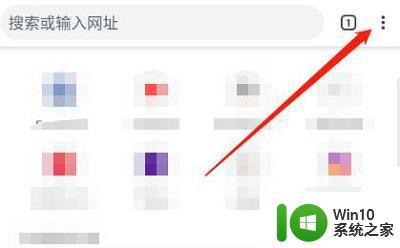
2、之后可以进入菜单,然后去点击“设置”。
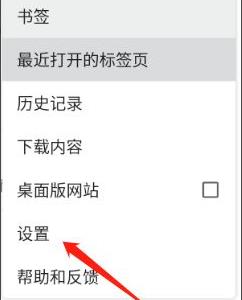
3、进入之后点击上面的“同步功能和Google服务”。
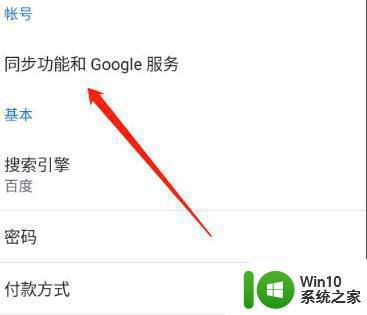
4、最后进入界面,可以点击登录来进入账号。
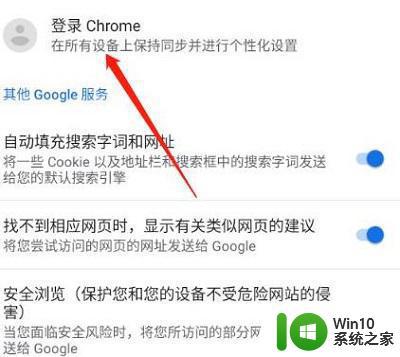
以上就是关于谷歌浏览器登录自己的账号操作方法了,还有不清楚的用户就可以参考一下小编的步骤进行操作,希望能够对大家有所帮助。
谷歌浏览器如何登录自己的账号 怎么在谷歌浏览器上登录账号相关教程
- 谷歌浏览器账号登录方法 谷歌浏览器账号登录步骤
- 谷歌浏览器登录账号时出现错误怎么办 如何在谷歌浏览器中保存登录状态
- 如何在手机上登录谷歌账号 谷歌登录教程安卓
- 电脑chrome无法登录账户如何解决 谷歌浏览器登录账号失败怎么办
- 谷歌浏览器一直崩溃如何修复 谷歌浏览器崩溃原因分析
- 谷歌无痕浏览器 谷歌浏览器如何开启无痕模式
- 谷歌浏览器缓存清空方法 谷歌浏览器缓存保存位置
- 谷歌浏览器打开是2345浏览器怎么办 为什么谷歌浏览器打开是2345浏览器
- 如何清除谷歌浏览器的浏览记录 如何清除360浏览器的上网记录
- 打开谷歌浏览器默认是2345浏览器怎么办 打开谷歌浏览器默认是hao123浏览器怎么回事
- 谷歌浏览器怎么截图 谷歌浏览器截图快捷键
- 谷歌浏览器无痕浏览开启教程 谷歌无痕模式怎么开启
- U盘装机提示Error 15:File Not Found怎么解决 U盘装机Error 15怎么解决
- 无线网络手机能连上电脑连不上怎么办 无线网络手机连接电脑失败怎么解决
- 酷我音乐电脑版怎么取消边听歌变缓存 酷我音乐电脑版取消边听歌功能步骤
- 设置电脑ip提示出现了一个意外怎么解决 电脑IP设置出现意外怎么办
电脑教程推荐
- 1 w8系统运行程序提示msg:xxxx.exe–无法找到入口的解决方法 w8系统无法找到入口程序解决方法
- 2 雷电模拟器游戏中心打不开一直加载中怎么解决 雷电模拟器游戏中心无法打开怎么办
- 3 如何使用disk genius调整分区大小c盘 Disk Genius如何调整C盘分区大小
- 4 清除xp系统操作记录保护隐私安全的方法 如何清除Windows XP系统中的操作记录以保护隐私安全
- 5 u盘需要提供管理员权限才能复制到文件夹怎么办 u盘复制文件夹需要管理员权限
- 6 华硕P8H61-M PLUS主板bios设置u盘启动的步骤图解 华硕P8H61-M PLUS主板bios设置u盘启动方法步骤图解
- 7 无法打开这个应用请与你的系统管理员联系怎么办 应用打不开怎么处理
- 8 华擎主板设置bios的方法 华擎主板bios设置教程
- 9 笔记本无法正常启动您的电脑oxc0000001修复方法 笔记本电脑启动错误oxc0000001解决方法
- 10 U盘盘符不显示时打开U盘的技巧 U盘插入电脑后没反应怎么办
win10系统推荐
- 1 中关村ghost win10 64位标准旗舰版下载v2023.04
- 2 索尼笔记本ghost win10 32位优化安装版v2023.04
- 3 系统之家ghost win10 32位中文旗舰版下载v2023.04
- 4 雨林木风ghost win10 64位简化游戏版v2023.04
- 5 电脑公司ghost win10 64位安全免激活版v2023.04
- 6 系统之家ghost win10 32位经典装机版下载v2023.04
- 7 宏碁笔记本ghost win10 64位官方免激活版v2023.04
- 8 雨林木风ghost win10 64位镜像快速版v2023.04
- 9 深度技术ghost win10 64位旗舰免激活版v2023.03
- 10 系统之家ghost win10 64位稳定正式版v2023.03